在日常使用电脑的过程中,我们经常会遇到需要通过USB启动的情况,比如安装操作系统、恢复系统或进行一些硬件测试等。本文将为大家介绍如何设置电脑的USB启动,以方便用户解决各种问题。
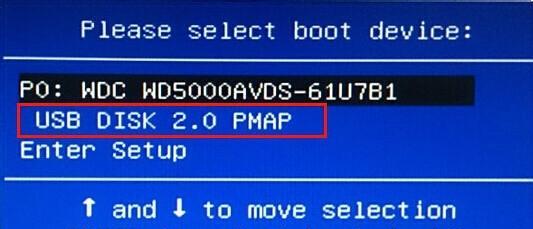
1.确认电脑支持USB启动
在开始设置之前,首先需要确保您的电脑支持USB启动。大部分现代化的电脑都支持这一功能,但老旧的电脑可能不支持。您可以在电脑的BIOS设置中查找相关选项。

2.准备一个可启动的USB设备
在进行USB启动设置之前,需要准备一个可启动的USB设备。您可以使用U盘或者外置硬盘等设备,确保设备的容量足够存放需要启动的操作系统或工具。
3.下载并安装制作启动盘的工具
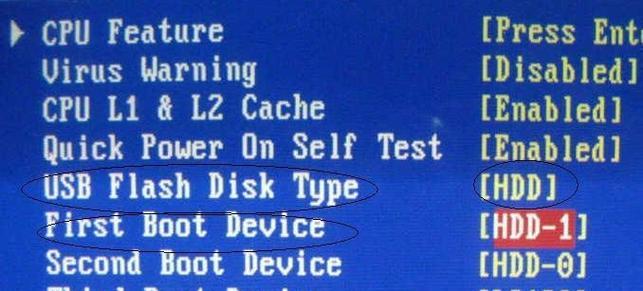
接下来,您需要下载并安装一个制作启动盘的工具。常见的工具有Rufus、UNetbootin等。根据您的需求和操作系统选择合适的工具,并按照提示进行安装。
4.插入USB设备并打开制作工具
将准备好的USB设备插入电脑的USB接口,并打开刚刚安装好的制作启动盘的工具。
5.选择操作系统镜像文件
在制作工具的界面中,您需要选择一个操作系统镜像文件。如果您已经有了相应的镜像文件,直接点击浏览按钮选择即可,如果没有,可以在互联网上下载一个。
6.设置USB设备为启动盘
在制作工具的设置选项中,您需要选择将USB设备设置为启动盘。通常会有一个“目标设备”或“目标位置”的选项,您可以将USB设备选择为目标设备。
7.点击开始制作启动盘
确认所有设置无误后,点击开始制作启动盘。制作过程可能需要一些时间,请耐心等待。
8.完成制作启动盘
当制作启动盘的进度条显示完成后,您可以关闭制作工具,并将USB设备从电脑上拔下。
9.重启电脑并进入BIOS设置
将制作好的USB启动盘插入电脑的USB接口,然后重启电脑。在开机的过程中,按下相应的按键(通常是Del、F2或F12)进入BIOS设置。
10.找到启动选项
在BIOS设置界面中,找到启动选项。具体位置可能因电脑品牌和型号而有所不同,您可以查看电脑的使用手册或上网搜索相关信息来找到。
11.将USB设备设置为首选启动项
在启动选项中,将USB设备设置为首选启动项。通常可以通过将其拖动至顶部或者使用相应的功能键(如F6或F10)来完成。
12.保存并退出BIOS设置
确认设置无误后,按下相应的功能键(如F10)保存并退出BIOS设置。电脑会自动重启。
13.选择USB启动
在电脑重新启动后,您将看到一个启动菜单。选择USB启动选项,并按下回车键。
14.进行USB启动
电脑将从USB设备中加载操作系统或工具,并进入相应的界面。您可以按照提示进行操作,完成您需要的任务。
15.完成USB启动设置
至此,您已经成功设置了电脑的USB启动。无论是安装操作系统、恢复系统还是进行硬件测试,您都可以方便地使用USB设备进行启动。
通过本文的教程,相信大家已经掌握了如何设置电脑的USB启动。只要按照步骤进行操作,就能轻松地实现USB启动,解决各种问题。记得备份重要数据,并谨慎操作。祝您使用愉快!
标签: 电脑启动设置

